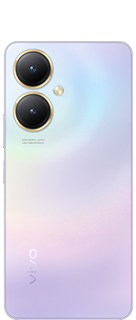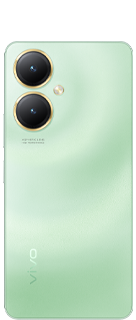指纹、面部与密码
指纹、面部可替代锁屏密码进行解锁,指纹也可替代隐私密码解密隐私与应用加密;使用指纹、面部时您需要先添加指纹、面部,并设置屏幕锁定图案或密码。进入“设置>指纹、面部与密码”界面,您可以对指纹、面部与密码进行详细设置。
指纹
1、指纹用于解锁:设置锁屏密码并添加指纹后,开启“解锁”,在锁屏状态下,将录入过指纹的手指放在指纹识别上即可解锁。您也可以绘制解锁图案或输入密码进行解锁。
2、指纹用于隐私与应用加密:设置屏幕锁并添加指纹后,开启“隐私与应用加密”,验证隐私密码后即可成功开启。当查看加密信息时,将录入过指纹的手指放在指纹识别上即可解密,您也可以绘制解锁图案或输入密码进行解密。
3、指纹用于支付:设置锁屏密码并添加指纹后,点击“支付”,选择支付的应用并开启指纹支付,将录入过指纹的手指放在指纹识别上即可快速完成支付。
4、添加指纹:点击“添加指纹”,根据屏幕提示采集指纹,指纹录入成功后点击“确定”即可。
面部
1、面部用于解锁:设置锁屏密码并添加面部后,开启“解锁”,在锁屏状态下,将已成功录入的面部正对手机正面即可解锁。
2、添加面部:点击“添加面部”,根据屏幕提示录入面部,面部录入成功后点击“确定”即可。
3、使用说明:点击“使用说明”,您可以了解关于面部的更多使用详情。
锁屏密码
您可以设定每次解锁屏幕需要绘制的图案密码或数字密码,以防止他人未经授权使用您的手机。
1、设置图案密码:进入“开启锁屏密码”界面,点击“密码选项”,在弹出框中选择“图案密码”,即可绘制解锁图案。
2、设置数字密码:可直接输入数字密码,或者点击“密码选项”,选择“4位数字密码”,根据屏幕提示进行下一步操作,点击“完成”即可。
3、自定字母数字密码:进入“开启锁屏密码”界面,点击“密码选项”,在弹出框中选择“自定字母数字密码”,根据屏幕提示进行下一步操作,点击“完成”即可。
4、不需要锁屏密码时,进入“设置”界面,点击“指纹、面部与密码>关闭锁屏密码”,再次输入您设置的锁屏密码即可。
隐私与应用加密
隐私密码用于应用、通信内容、便签内容、保密柜加密。根据屏幕提示设置隐私密码和密码的更改。设置密码后,在应用加密列表中开启需要加密的应用,完成后您需要输入隐私密码才能查看这些应用。
![]() 注意
注意
为避免您因为忘记解锁密码而无法解锁,请您在设置“锁屏密码”或“隐私与应用加密”的密码时,同时预设“设置安全问题”的答案。当连续5次输入的密码错误时,可以点击“忘记密码”,通过输入问题的答案来解除锁定。